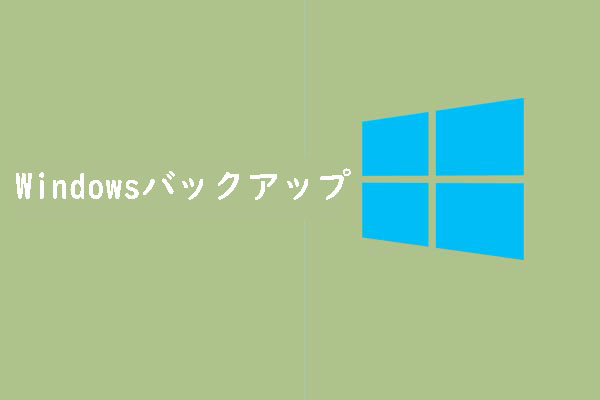Picsartは、アルメニア系アメリカのテクノロジー企業から開発され、オンライン写真・動画編集アプリケーションで、ソーシャルクリエイティブコミュニティをホストしています。このプラットフォームでは、ユーザーは写真やビデオを撮影して編集したり、レイヤーを使って描画したり、Picsart やその他のソーシャルネットワークで画像を共有したりすることができます。このソフトは、iOS、Android、Windowsで利用可能です。
でも、誤ってPicsartの写真を削除してしまった場合はどうすればいいでしょうか? Picsart から削除された写真を復元する方法がありますか?次の内容では、Picsartから誤って削除した写真を復元する方法の手順を紹介します。続けて読んでいきましょう。
Picsartから削除された写真を復元する方法
Picsart から削除した写真を復元する方法がありますか? Android、iPhone、Windows、Mac PC のいずれを使用していても、以下のガイドに従って削除された写真を復元することができます。
WindowsでPicsartから削除された写真を復元する
Picsartでは編集した画像や動画をWindows コンピューターに保存できるため、これらの写真や動画を紛失した後でも、サードパーティのソフトウェアで復元できます。ここで、MiniTool Partition Wizard強くお勧めします。これは、プロフェッショナルなデータ復旧ツールです。
このソフトで、SDカード、USBドライブ、ハードディスク、XQDカード、TFカードなどから失われたデータを回復することができます。更に、パーティションの作成/フォーマット/サイズ変更/移動/拡張/削除/回復、ハードドライブのパーティション分割、ハードドライブのクローン作成、MBRの再構築、MBRからGPTへの変換、OSのSSD/HD への移行なども可能です。
MiniTool Partition Wizard Pro Demoクリックしてダウンロード100%クリーン&セーフ
ステップ1:MiniTool Partition Wizard を起動してメインインターフェスに入ります。次に、上部のツールバーの「データ復元」をクリックして続行します。
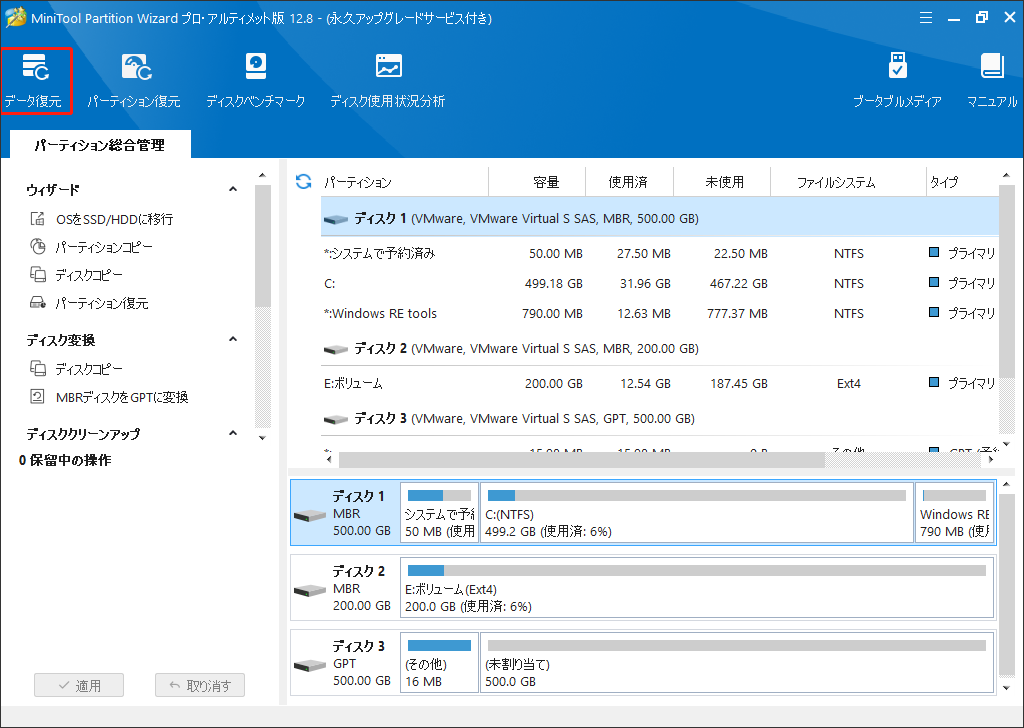
ステップ2:データ復元ウィンドウに入ったら、カーソルをPicsartの写真/動画が以前に保存されていたパーティションに移動し、「スキャン」ボタンをクリックしてスキャンプログラムを開始します。
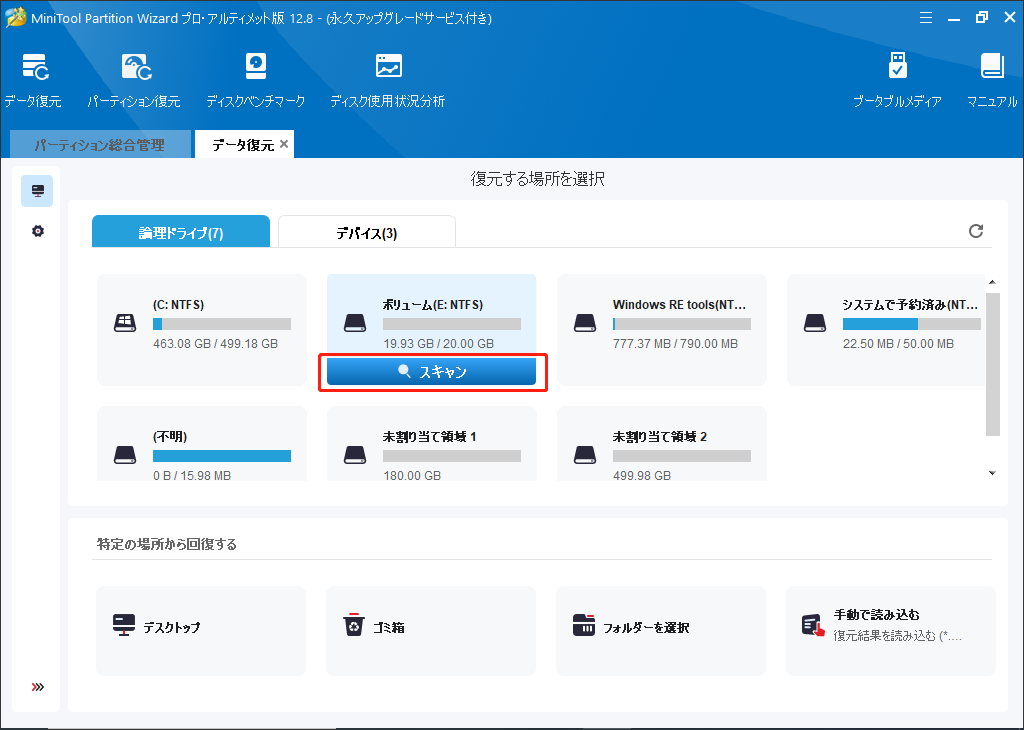
ステップ3:スキャンのプロセスが完了するまでお待ちください。その後、スキャン結果を確認し、復元したい削除された写真を選択して、「保存」をクリックします。
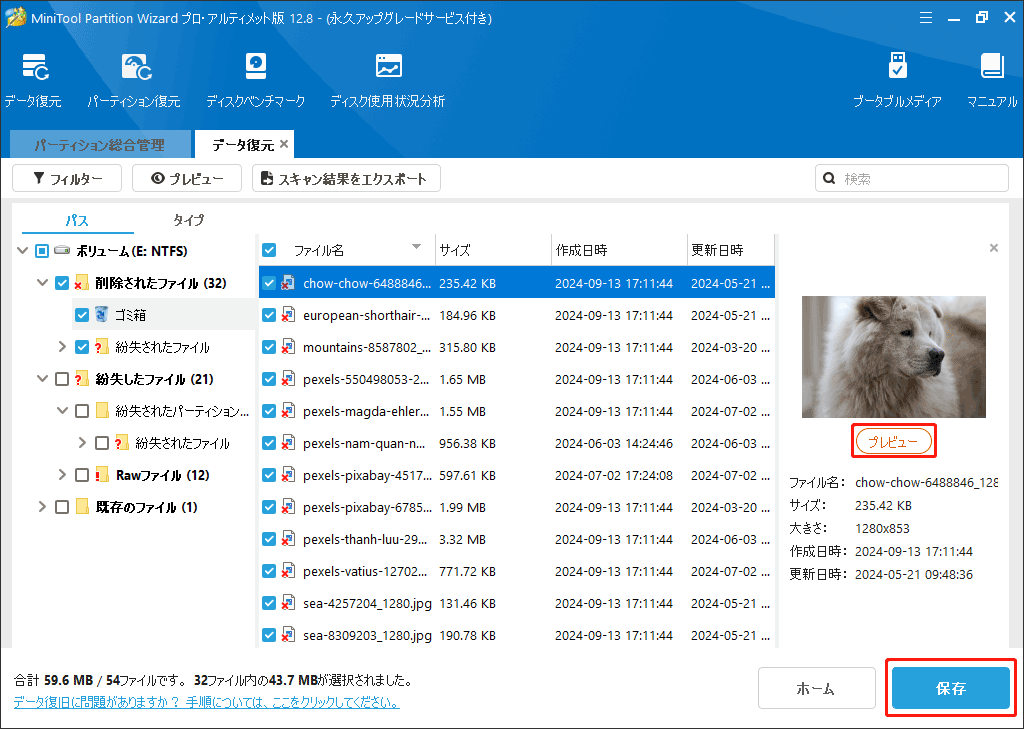
ステップ4:ポップアップウィンドウで、選択したファイルを保存する場所を選択し、「OK」をクリックします。これらのファイルを保存するディレクトリは、元より別のドライブを選択することをお勧めします。そうしないと、失われた/削除されたデータが上書きされる可能性があります。
AndroidでPicsartから削除された写真を復元する
Android で Picsart の写真を復元するには、ゴミ箱フォルダーを確認してください。手順は非常に簡単です。
- Picsart アプリを開きます。
- ゴミ箱フォルダーに移動します。ここには削除された写真が保存されています。
- 削除された写真が見つかった場合は、それを選択して「復元」をクリックします。
写真がゴミ箱フォルダーに見つからない場合は、MiniTool Partition Wizard を使用して SD カードをスキャンし、削除された Picsart 写真を探してみてください。アプリが削除された写真を見つけたら、それを選択して復元できます。
iOSでPicsartから削除された写真を復元する
iOS デバイスでPicsartの写真を誤って削除したり紛失したりした場合でも、心配しないでください。復元する方法もあります。それで、iPhoneとMacでPicsart写真を復元するプロセスを詳しく見ていきましょう。
iPhoneで:
- iPhoneでPicsartアプリを開きます。
- 「マイプロフィール」セクションに移動します。次に、「設定」>「アカウント」をタップします。
- 「写真を復元」をタップすると、メールアドレスを入力するよう求められます。
- メールアドレスを入力すると、Picsart から削除した写真を復元するためのリンクが送信されます。リンクをクリックするだけで、Picsartの写真をiPhoneに復元できます。
Macで:
- 「Finder」を開きます。
- ゴミ箱フォルダーに移動します。
- 削除した写真がそこに残っているかどうかを確認します。残っている場合は、選択して「元に戻す」をクリックし、元の場所に戻します。
将来のデータ損失を防ぐために、Picsartの写真を定期的にバックアップすることが重要です。写真のバックアップを作成することで、誤って削除したり、デバイスが故障したり、また写真の紛失を引き起こす可能性のあるその他の状況から写真を保護することができます。
また、バックアップがあれば、複数のデバイスで写真にアクセスでき、いつでもどこでも大切な瞬間を閲覧したり共有したりすることができます。
さいごに
Android/iOS/WindowsでPicsartから削除された写真を復元するにはどうすればいいですか?本記事では、Picsartの写真を復元するための完全なガイドを提供します。必要がある場合は、試してみてください